格式工厂是一款功能非常丰富实用的文件处理工具,通过这款软件我们可以对电脑中的视频、音频、图片文件等进行处理,其中最常用的功能就是转换功能,每一种类型的文件都有一个格式转换功能,使用起来非常的方便。很多时候用户在整理视频文件时会需要用到压缩视频的操作,那么通过格式工厂这款软件就是可以进行视频压缩的,相信有不少用户会需要用到这个功能,那么接下来小编就跟大家分享一下具体的操作方法吧,感兴趣的朋友不妨一起来看看这篇方法教程。

1.首先第一步我们打开软件之后点击文档选项卡,然后在出现的选项中点击FFZip这个功能选项,点击进入到压缩功能界面。
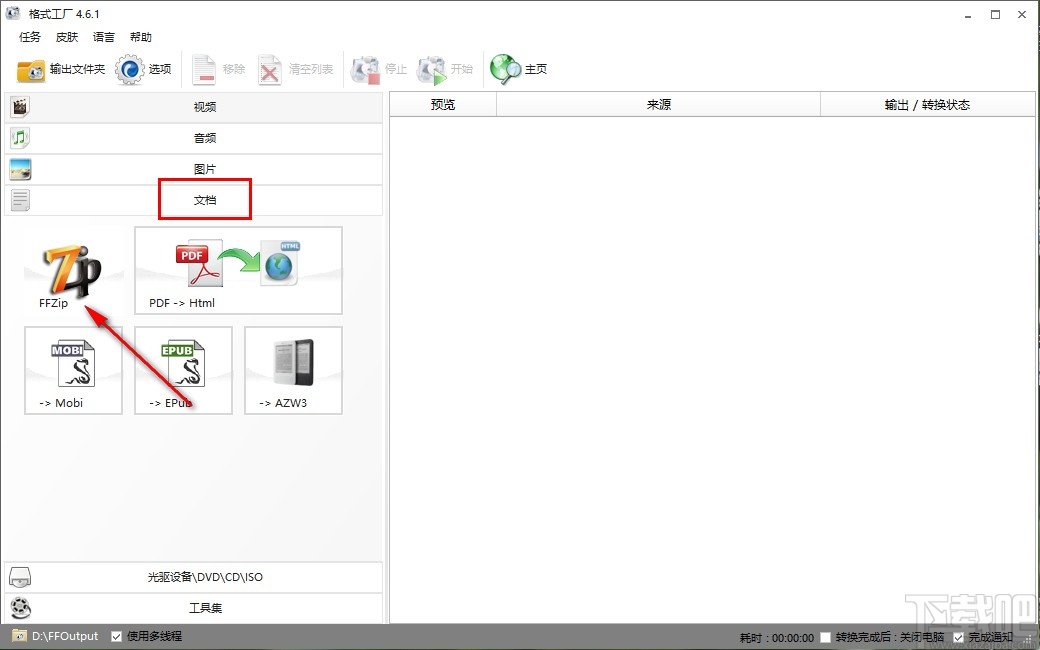
2.进入到压缩功能界面之后,我们在界面左上方找到新建这个功能图标,然后点击新建之后可以新建一个压缩任务。
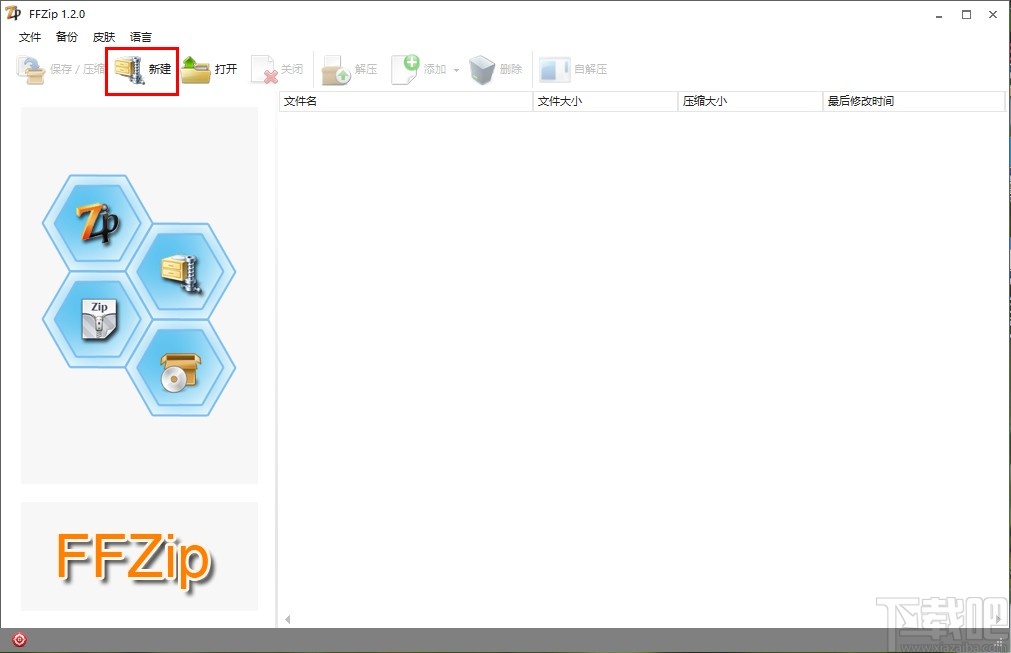
3.点击新建之后,可以在界面中看到压缩包的输出保存路径,接着需要对压缩的文件类型进行选择,我们根据自己的需求选择类型即可。
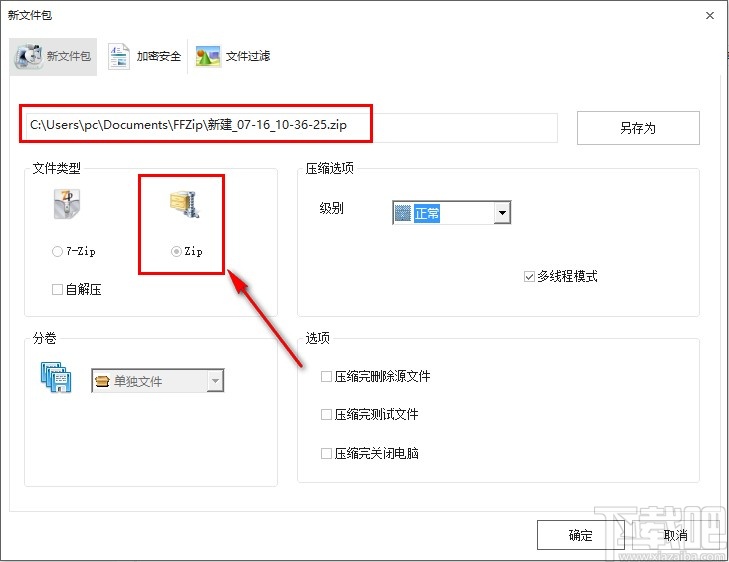
4.选择好文件类型之后,下一步是对压缩选项的级别进行设置,根据自己的需求来选择压缩级别就可以了。
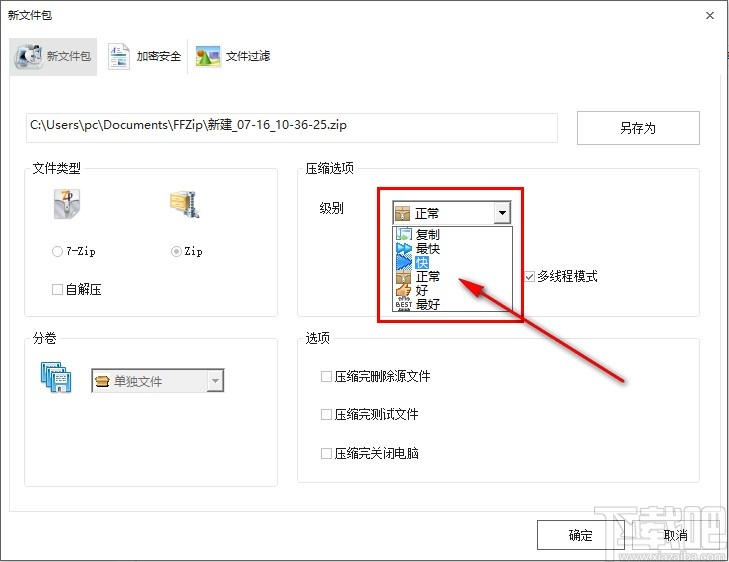
5.之后下一步在下方的选项位置,选择压缩完成之后的操作,然后点击确定按钮即可新建这个压缩文件。
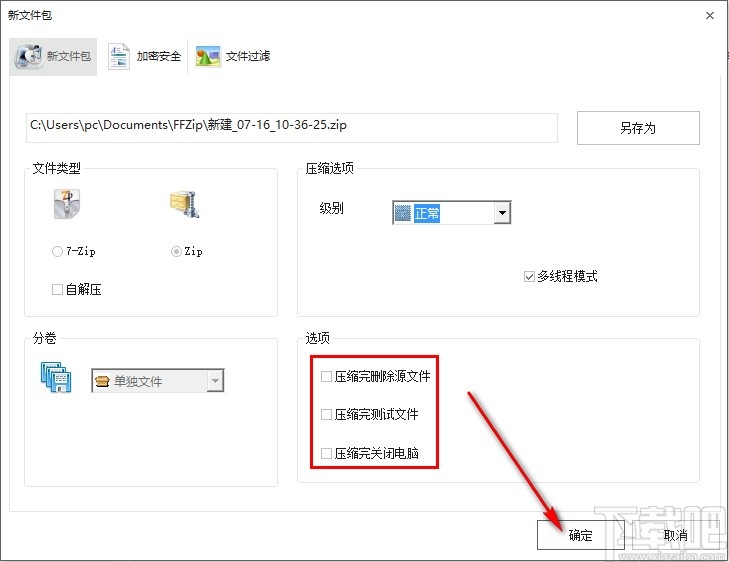
6.点击新建这个压缩文件之后,在界面中点击选中这个压缩文件,接着再点击右上角的添加按钮即可添加想要压缩的视频。
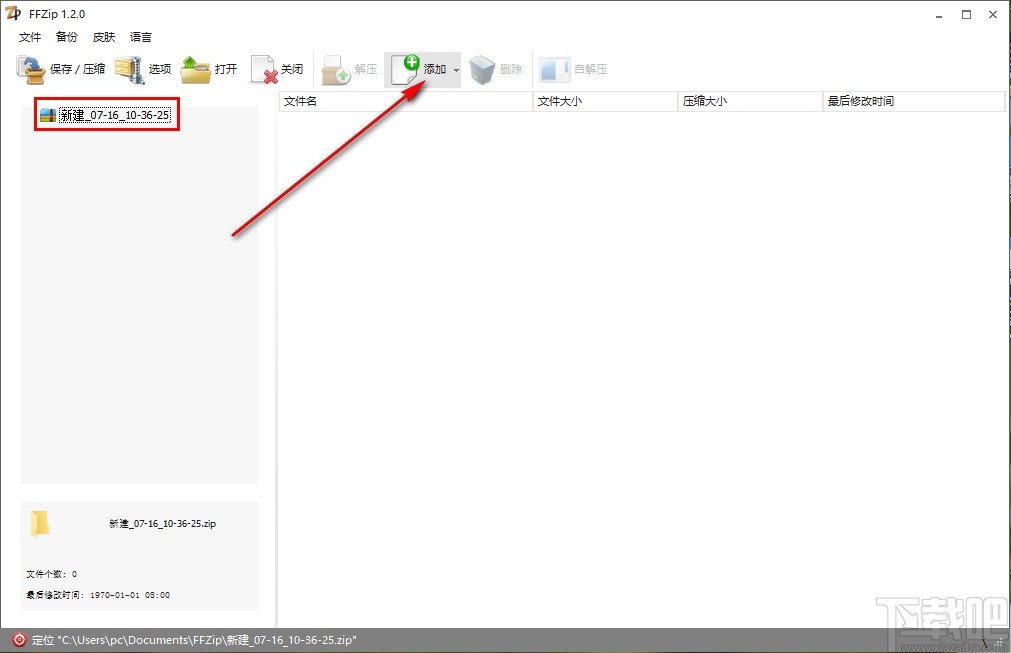
7.点击添加按钮之后接下来在出现的选择文件界面中选中想要压缩的视频文件之后点击打开按钮。
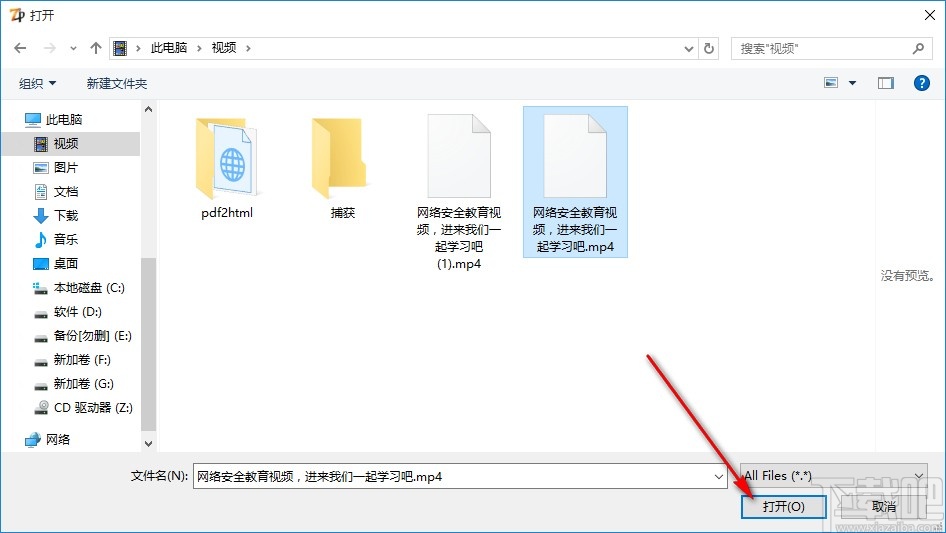
8.点击这个打开按钮将想要压缩的文件添加进来之后,我们点击左上角的保存/压缩这个按钮即可开始压缩视频文件。
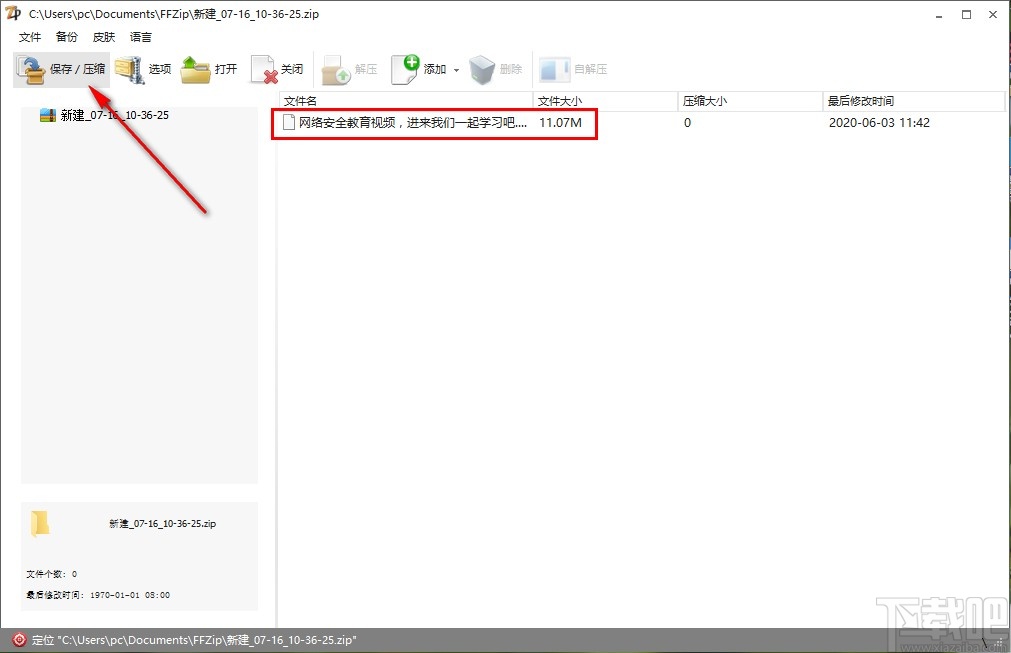
9.等到视频压缩操作完成之后,我们在界面中可以看到文件大小和压缩大小之间的变化,这样就成功压缩视频文件了。
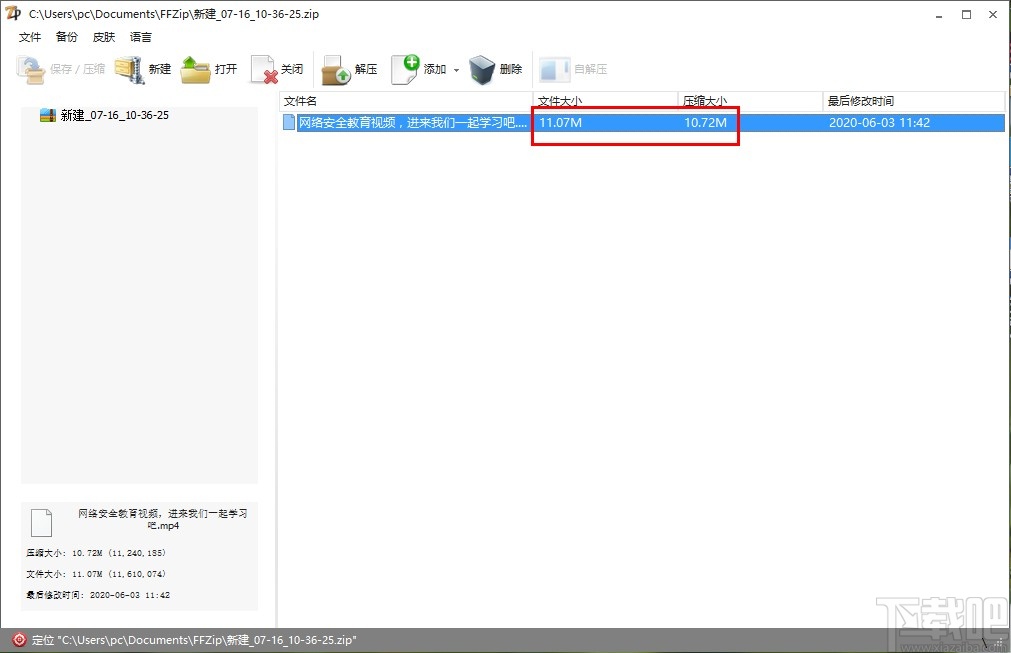
使用上述教程中的操作方法我们就可以通过格式工厂这款软件来压缩视频文件了,有需要的朋友赶紧试一试这个方法吧,希望这篇教程能帮助到大家。


